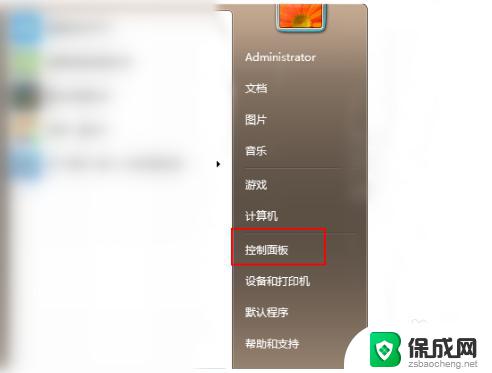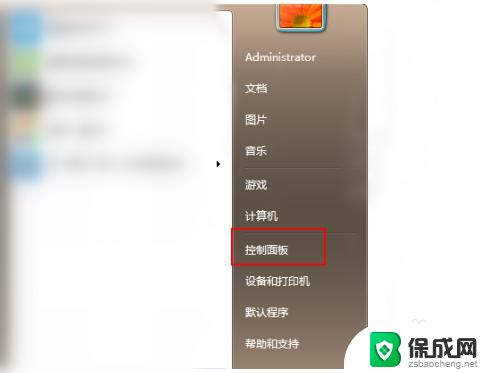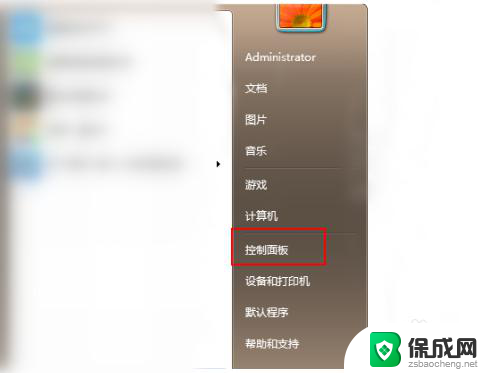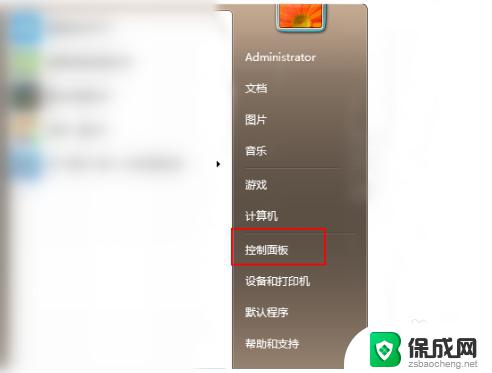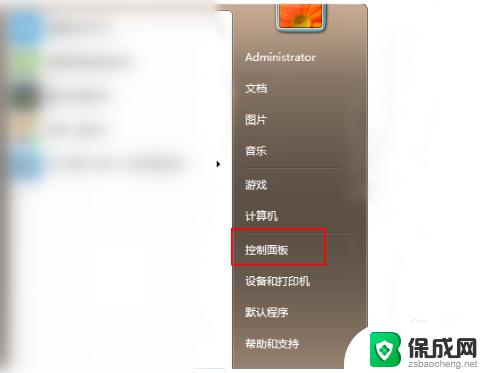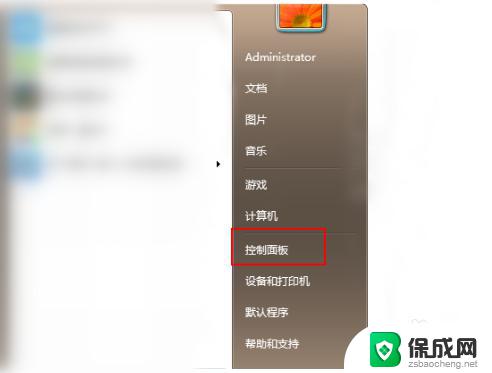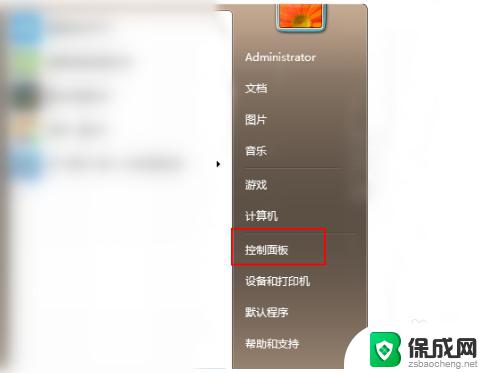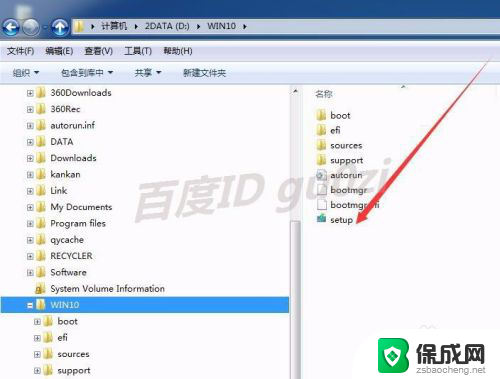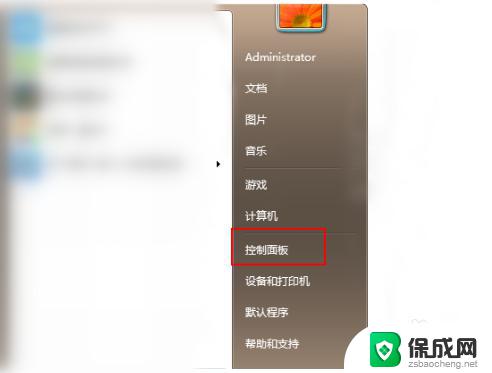电脑如何由win7升级到win10 Win7免费升级到Win10教程
更新时间:2023-10-12 18:07:55作者:xiaoliu
电脑如何由win7升级到win10,如今随着科技的不断进步和发展,电脑系统的更新换代也成为了人们关注的焦点之一,作为微软公司推出的一款经典操作系统,Windows 7在用户中拥有广泛的使用群体。随着Windows 10系统的推出和不断完善,许多用户开始考虑将自己的电脑系统升级至Windows 10,以享受更多的新功能和优化。如何将Windows 7系统免费升级至Windows 10系统呢?在本文中我们将为大家介绍一种简便的方法,帮助您顺利完成这一升级过程。
具体步骤:
1.在windows7系统桌面左下角点击win7系统菜单图标,找到控制面板打开。
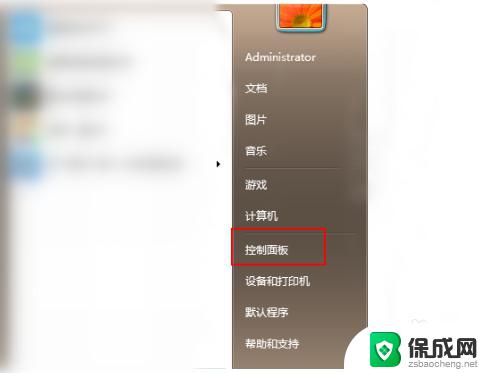
2.然后在控制面板中,找到系统和安全的选项,点击进入。
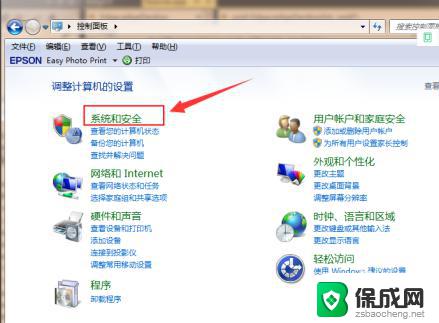
3.在列表中找到Windows Update,单击 检查更新。
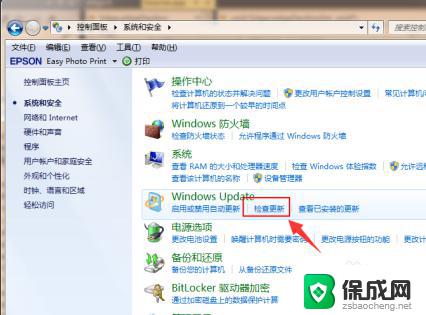
4.进入后可以看到有可用的升级提示,单击 安装。
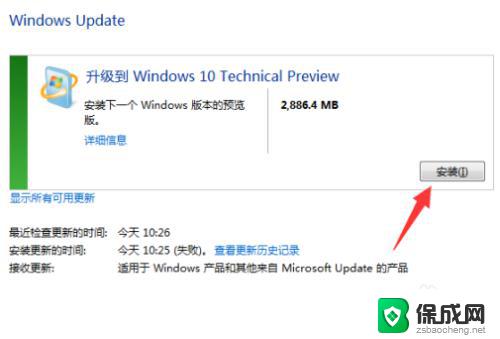
5.等待下载更新的安装包,接着自动安装升级到win10系统。
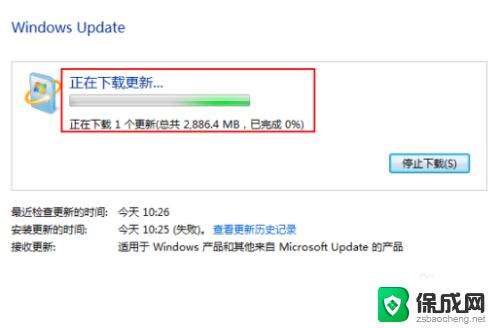
以上就是电脑如何由Win7升级到Win10的全部内容,如果还有不懂的用户,可以根据小编的方法来操作,希望能帮助到大家。